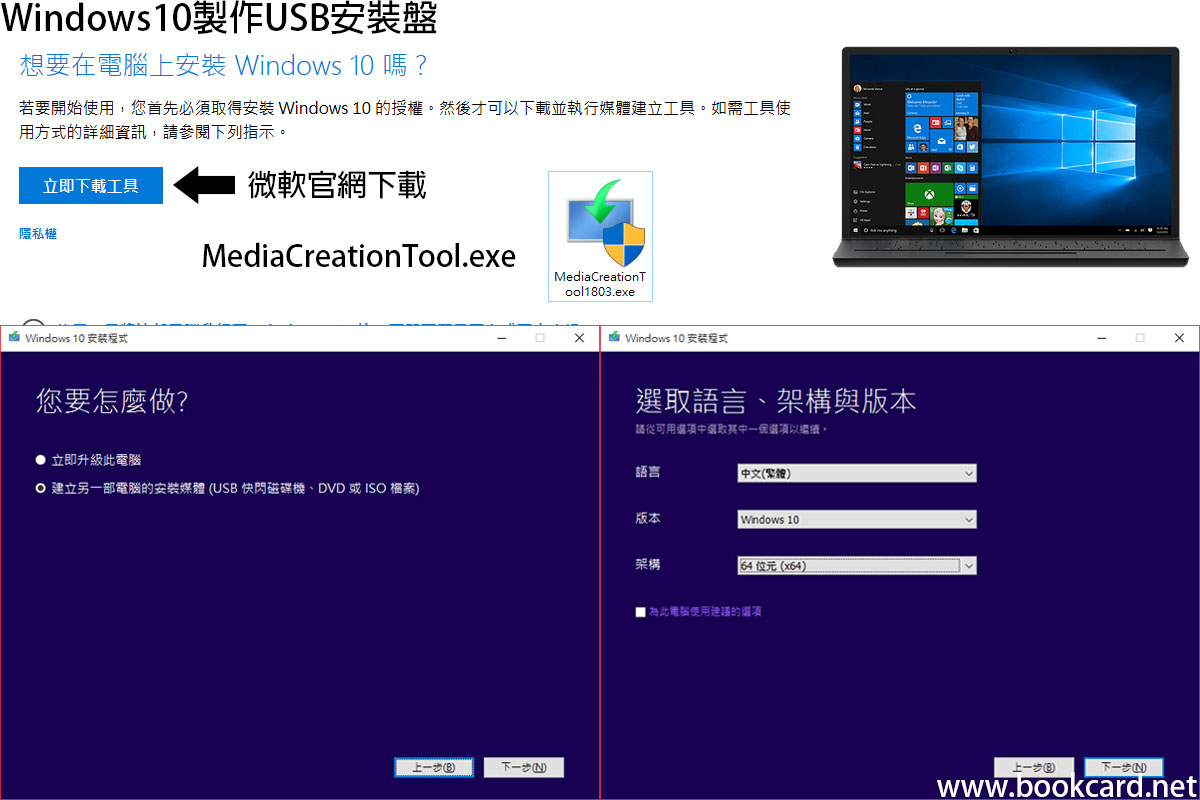

當Win9x盛行年代系統經常崩潰.安裝Windows從最早磁盤引導加載光驅.記得有同學因無法加載光驅驅動,而將Win95分多張1.44磁盤安裝.後期光驅直接引導安裝Windows.到現在USB啟動安裝已很方便.下面以製作Win10安裝U盤為例
- 首先去微軟官網 下載 『Windows10安裝程式MediaCreationTool.exe』
- 運行MediaCreationTool有兩個選項給你『立即升級此電腦』或『建立另一部電腦的安裝媒體(USB快閃磁碟機、DVD或ISO檔案)』.選後者重裝win10染後按『下一步』
- 『選取語言、架構與版本』.取消『為此電腦使用建議的選項』.『語言』選『繁體』.而『架構』選『64位元(x64)』即可.按『下一步』
- 『選擇要使用的媒體』.若安裝Windows10須建立安裝媒體,然後用安裝煤體安裝.此步有兩選項, 選『ISO檔案』須之後使用UltraISO燒入U盤.建議直接選『USB快閃磁碟機』但能不小於按『下一步』
- 『選取USB快閃磁碟機』選擇燒錄U盤.數據將會被刪除.按『下一步』
- 『正在下載Windows10』等待當進度達100% 時間視網速而定
- 『你的USB快閃磁碟機已就緒』按『完成』拔出U盤
